Excel中怎么给数据排序?excel数据排序方法介绍
时间:2021-08-13 来源:互联网
在我们的日常工作中,有时候需要把Excel中的数据按一定的顺序排列起来,这时候如果一个一个重新排列比较麻烦,就要使用到这个软件中的排序功能了。下面就来介绍一下数据排序的方法。
软件名称:Excel2003绿色版 EXCEL2003精简绿色版 (附excel2003绿色工具)软件大小:13.3MB更新时间:2012-06-19立即下载
1、先找到要排序的文件,双击单开文件。

2、下面以排列时间为例子。把鼠标移到要排列的内容上,点击鼠标左键不动,选出要排列的所有内容。

3、接着找到最上边的数据按钮,点击数据。

4、然后就会出现一个下拉的菜单,在菜单中找到排序,点击排序。

5、接着选择扩展选定区域或以当前选定区域排序,一般情况下选择扩展选定区域,这样排序是其他与这个时间有关的内容也会跟着移动。

6、然后在下个对话框中选择升序还是降序排列,点击确定。


7、最后就能把要排列的内容按升序或降序的顺序排列好了。


如果想排列整行的内容,也可以使用如上的方法,不过需要在第6步排序对话框的左下角找到选项,点击选项,把排序的方向选为按行排序就能排列整行的内容了。详细内容可以参照下图所示。


相关阅读更多 +
-
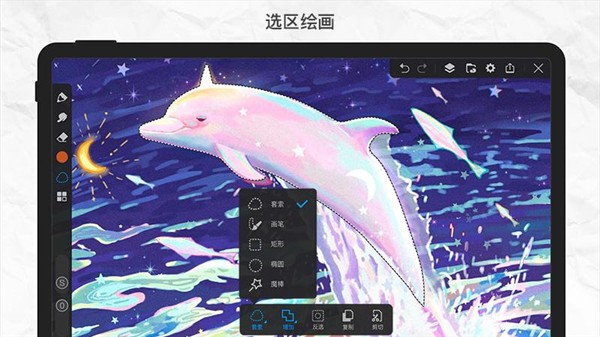 画世界pro电脑版官网下载安装-画世界Pro最新版本免费下载 2025-12-29
画世界pro电脑版官网下载安装-画世界Pro最新版本免费下载 2025-12-29 -
 天猫如何投诉商家-天猫投诉商家的详细步骤 2025-12-29
天猫如何投诉商家-天猫投诉商家的详细步骤 2025-12-29 -
 outlook网页版登录入口官网-Outlook网页版详细使用教程 2025-12-29
outlook网页版登录入口官网-Outlook网页版详细使用教程 2025-12-29 -
 LOFTER网页版登录入口-LOFTER官网登录网址直达 2025-12-29
LOFTER网页版登录入口-LOFTER官网登录网址直达 2025-12-29 -
 漫蛙2manwa2漫画安卓版最新下载-漫蛙漫画官方正版安装包免费下载 2025-12-29
漫蛙2manwa2漫画安卓版最新下载-漫蛙漫画官方正版安装包免费下载 2025-12-29 -
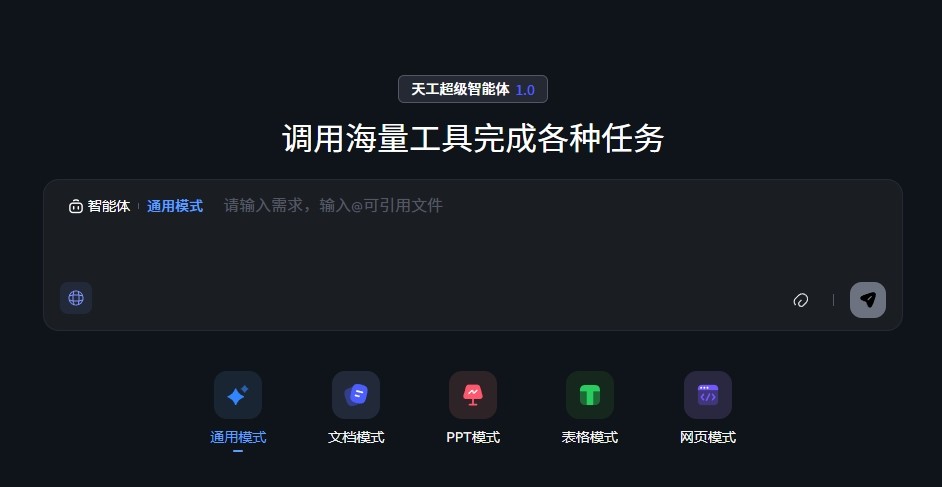 天工AI官网网页版入口 - 天工AI网页版登录使用教程 2025-12-29
天工AI官网网页版入口 - 天工AI网页版登录使用教程 2025-12-29
最近更新





